
在特别的日子里,很多微信用户都想要通过更换带有国旗的头像来表达自己的爱国情怀。这种做法既庄重又富有纪念意义,能够迅速在网络上形成一股正能量的潮流。然而,对于一些不熟悉图片处理工具的用户来说,如何制作一个带有国旗元素的微信头像可能会有些困难。别担心,今天我们就来分享几种简单易学的方法,帮助大家轻松搞定这个问题。

微信小程序凭借其便捷性和易用性,成为了许多用户制作国旗头像的首选。下面我们以“国旗头像制作”小程序为例,详细讲解操作步骤:
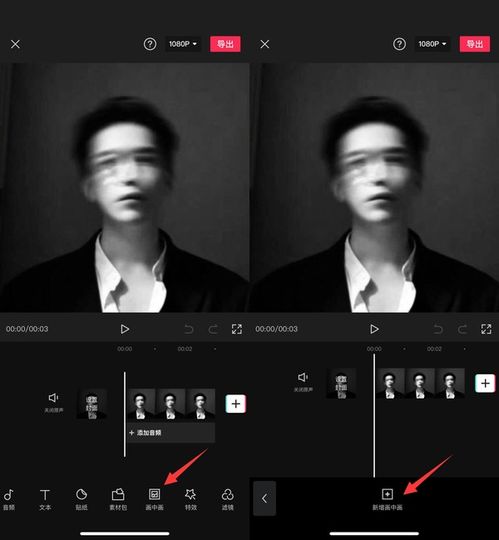
1. 打开微信:确保你的微信是最新版本,然后打开它。
2. 搜索小程序:在微信首页的搜索框中输入“国旗头像制作”,点击搜索结果中的小程序进入。
3. 上传头像:进入小程序后,按照提示上传你当前的微信头像。小程序会自动识别并显示在你的界面上。
4. 选择国旗样式:小程序通常会提供多种国旗样式供你选择,包括不同尺寸和位置的国旗图案。你可以根据自己的喜好选择一个合适的样式。
5. 生成并保存:选择好样式后,点击“生成”按钮,小程序会立即为你生成带有国旗的头像。你可以预览效果,如果满意就点击“保存”按钮,将头像保存到手机相册中。
6. 更换微信头像:回到微信,点击右下角的“我”,然后点击头像进入个人信息页面。在这里,你可以点击头像区域,选择从手机相册中上传刚刚保存的带有国旗的头像,完成更换。
除了微信小程序外,手机上的P图软件也是制作国旗头像的好帮手。这里我们以“美图秀秀”为例,向大家展示操作步骤:
1. 下载并安装:如果手机上还没有安装“美图秀秀”,你需要先下载并安装它。
2. 打开软件:启动“美图秀秀”,进入主界面。
3. 选择图片美化:在主界面上,点击“图片美化”按钮,然后从手机相册中选择你当前的微信头像。
4. 添加贴纸:在图片美化界面下方,找到并点击“贴纸”按钮。在贴纸库中搜索“国旗”,然后选择你喜欢的国旗贴纸。
5. 调整位置和大小:将国旗贴纸拖动到合适的位置,并通过手指缩放来调整它的大小,使其与你的头像完美融合。
6. 保存图片:完成编辑后,点击右上角的“保存”按钮,将带有国旗的头像保存到手机相册中。
7. 更换微信头像:按照前面提到的方法,在微信个人信息页面更换新的头像。
如果你不想在手机上安装额外的软件或小程序,那么在线生成工具将是一个不错的选择。下面我们以一个典型的在线生成工具为例,说明操作步骤:
1. 打开浏览器:在手机或电脑上打开浏览器,输入在线生成工具的网址(可以通过搜索引擎搜索“国旗头像在线生成”来获取)。
2. 上传头像:进入在线生成工具的页面后,点击“上传头像”按钮,然后从你的设备中选择当前的微信头像。
3. 选择国旗样式:在线工具通常会提供多种国旗样式供你选择。你可以通过点击不同的选项来预览不同的效果。
4. 生成并下载:选择好样式后,点击“生成”或“下载”按钮。在线工具会立即为你生成带有国旗的头像,并提供下载链接。
5. 保存图片:在手机上长按下载链接,选择“保存图片”或“另存为”来将头像保存到手机相册中。
6. 更换微信头像:同样地,在微信个人信息页面更换新的头像。
对于一些喜欢DIY的用户来说,手动制作带有国旗的头像可能会更加有趣和有意义。这里我们提供一个简单的PS(Photoshop)教程,帮助你手动制作一个独特的国旗头像:
1. 打开PS软件:在电脑上打开Photoshop软件。
2. 新建文件:点击“文件”菜单中的“新建”选项,创建一个新的文件。设置文件的尺寸为你当前微信头像的尺寸(通常是正方形)。
3. 导入头像:点击“文件”菜单中的“置入嵌入对象”选项,将你的当前微信头像导入到PS中。使用移动工具将其放置在文件中央。
4. 创建国旗图层:使用矩形选框工具在头像的一角绘制一个矩形选框。然后设置前景色为红色,背景色为黄色。点击“编辑”菜单中的“填充”选项,选择“前景色”或“图案”(如果你想要条纹效果)来填充选框。你还可以使用文字工具在红色区域内添加五角星等图案。
5. 调整图层:确保国旗图层位于头像图层的上方。如果国旗图层覆盖了头像的部分区域,你可以使用橡皮擦工具或图层蒙版来擦除多余的部分。
28.97MNFC读写身份app
76.49M进击的正太
72.89M三国格斗游戏
64.76M追光者
85.19M3D狂野飞车街头狂飙
4.58MAmorous
26.93M灭这下糟糕了
31.81M极地拯救疯狂逃亡
900.29K执业兽医
34.28M执业兽医资格
本站所有软件来自互联网,版权归原著所有。如有侵权,敬请来信告知 ,我们将及时删除。 琼ICP备2024021917号-2